
- •Тема 1. Технология подготовки текстовых документов
- •1. Сквозные цифровые технологии: понятие и виды. Краткая характеристика сквозных цифровых технологий.
- •2. Текстовые редакторы как средство подготовки правовых документов: основные и дополнительные возможности и функции (ms Word).
- •3. Структура текстового документа, основные элементы, их назначение. Понятие абзаца, виды, правила оформления.
- •4. Основные этапы подготовки текстового документа.
- •5. Правила ввода текста. Средства автоматизации ввода текста (ms Word).
- •6. Принципы и средства редактирования текста (ms Word).
- •7. Шрифтовое оформление микро-фрагментов текста (ms Word).
- •8. Понятие абзаца, как макро-фрагмента текстового документа, его параметры и средства форматирования (ms Word)
- •9. Орфографический и стилистический контроль, исправление ошибок (ms Word).
- •10. Параметры страницы и способы их задания (ms Word).
- •11. Нумерация страниц. Параметры колонцифры (ms Word).
- •12. Использование настраиваемой табуляции для оформления структурированных абзацев (ms Word).
- •13. Подготовка документов на основе образцов. Заполнение бланочной части документа (ms Word).
- •14. Подготовка и оформление таблиц (ms Word).
- •17. Понятие колонтитула: средства создания и оформления (ms Word).
- •18. Автоматизированное создание оглавления структурированного документа (ms Word).
- •19. Средства создания многоколонного текста (ms Word).
- •20. Электронные таблицы: назначение, основные функции (ms Excel).
- •Тема 2. Технология работы с табличными процессорами
- •1. Понятие книги, листа ячейки электронной таблицы.
- •2. Абсолютная и относительная ссылка на ячейку (ms Excel).
- •3. Ввод и редактирование данных в электронных таблицах (ms Excel). Ввод данных
- •5. Основные форматы данных (ms Excel).
- •6. Организация вычислений в электронной таблице: ввод и копирование формулы.
- •7. Организация вычислений в электронной таблице: основные функции. Мастер функций (ms Excel).
- •8. Создание и редактирование диаграмм и графиков в электронной таблице: этапы построения (ms Excel).
- •9. Список в электронной таблице, назначение, структура, средства обработки.
- •10. Выполнение аналитической обработки данных в списке: сортировка, отбор данных по критерию, подведение итогов (ms Excel).
- •Тема 3. Технологии работы в компьютерных сетях
- •2. Роль сети Internet в организации информационных процессов в юриспруденции.
- •3. Логическая и физическая структура Internet. Протокол tcp/ip.
- •4. Гипертекстовая Технологии www, язык html. Web – страница.
- •5. Адресация в сети Internet, доменная система имен.
- •6. Обозреватель Microsoft Internet Explorer. Характеристика, способы настройки и использование.
- •Контекстное меню обозревателя
- •Кнопочная панель обозревателя
- •7. Доступ к Internet. Службы Internet. Способы поиска информации в Internet.
- •8. Основные поисковые системы в Internet: Google, Rambler, Yandex, msn Web Search. Наиболее популярные поисковые системы
- •Индексирование[править | править код]
- •Поисковые запросы[править | править код] Синтаксис запросов[править | править код]
- •Поиск по картинкам[править | править код]
- •Поиск в найденном[править | править код]
- •Википоиск[править | править код]
- •Голосовой поиск[править | править код]
- •Поиск по вакансиям[править | править код]
- •Редизайн[править | править код]
- •9. Электронная почта: почтовые программы.
- •Электронная почта Что такое электронная почта
- •Адрес электронной почты
- •Mozilla Thunderbird: бесплатная и универсальная
- •Microsoft Outlook: флагман среди почтовых программ
- •EM Client: недорогая альтернатива Outlook
- •The Bat! — учитывая безопасность
- •Windows Mail: «бортовая» программа Windows 10
- •Тема 4. Технологии разработки электронных презентаций
- •1. Понятие и виды электронных презентаций.
- •Виды презентаций
- •2. Шаблоны презентаций для юристов. Профессиональная презентация PowerPoint для юридической фирмы. Характеристики шаблона:
- •3. Планирование и организация электронной презентации.
- •4. Структура слайда электронной презентации.
- •5. Создание и управление слайдами презентации.
- •6. Дизайн слайда презентации.
- •Макеты слайдов
- •1. Анимация
- •Добавление эффекта анимации
- •Тема 5. Технологии работы с правовой информацией в справочных правовых системах
- •1. Назначение и основные возможности справочных правовых систем для работы с большими данными.
- •2. Основы систематизации информации в справочных правовых системах, в том числе для организации хранения больших данных.
- •3 .Структура информационного массива в справочной правовой системе.
- •4. Виды поиска в справочных правовых системах. Основные виды поиска.
- •5. Поиск по тематическим классификаторам в справочных правовых системах.
- •6. Поиск по “ключевым словам”, в справочных правовых системах: назначение и использование.
- •Правовой навигатор
- •7. Особенности поиска по реквизитам (атрибутам) документов.
- •8. Реквизиты документов в справочных правовых системах: назначение и использование.
- •9. «Контекстный» поиск документов в справочных правовых системах: назначение, возможности и использование.
- •10. Поиск документов в справочных правовых системах по правовой проблеме: структура и состав тематического классификатора.
- •15. Закладки в текстах документов в справочных правовых системах: назначение, структура хранения, использование.
- •16. Ссылки в документах (связи документов) в справочных правовых системах: назначение и использование.
- •22. Онлайн ресурсы КонсультантПлюс: Конструктора договоров, Конструктор учетной политики.
10. Поиск документов в справочных правовых системах по правовой проблеме: структура и состав тематического классификатора.
С использованием тематического классификатора легко составляется полная подборка документов по правовой проблеме из разных разделов информационного массива, включая и нормативные акты, и судебные решения, и консультации, и документы других типов.
Можно привести пример работы с тематическим классификатором в Консультанте +, Гаранте или Кодексе
На примере Консультант +: Правовой навигатор – это средство интеллектуального поиска документов по конкретной проблеме.
Для запуска Правового Навигатора в Окне поиска следует выбрать вкладку: Правовой навигатор.
Правовой навигатор представляет собой алфавитно-предметный указатель, состоящий из ключевых понятий. Близкие ключевые понятия объединены в группы. Такая двухуровневая структура облегчает выбор ключевых понятий, указанных для поиска документов.
Поиск по Правовому навигатору наиболее эффективен в случаях, когда пользователь не знает, как правильно описать свою проблему, а может назвать буквально 1-2 слова.
Вводя эти два слова в Правовой навигатор, пользователь получает подсказку в виде отобранных ключевых понятий, посмотрев которые, может выбрать те из них, которые наиболее точно подходят к его ситуации.
Обращаясь к текстам документов, найденным с помощью Правового навигатора, можно сразу перейти в те части этих документов, в которых приводится описание рассматриваемой правовой проблемы.
11. Поиск документов в справочных правовых системах по правовой проблеме: быстрый, базовый, интеллектуальный поиски.
12. Списки документов в справочных правовых системах: возможности и средства обработки.
13. Тексты документов в справочных правовых системах: возможности и средства обработки.
14. Папки в справочных правовых системах: назначение, структура, использование. Операции над папками (списками).
15. Закладки в текстах документов в справочных правовых системах: назначение, структура хранения, использование.
Закладки в системе КонсултантПлюс:
Чтобы быстро открывать найденный ранее документ или его фрагмент, можно установить закладку. Закладки можно поставить к любому фрагменту любого документа или сразу на весь документ. Все закладки сохраняются в «Избранном» и после выхода из системы.
Чтобы поставить закладку, надо установить курсор на нужном фрагменте текста и щелкнуть по звездочке слева от текста. В открывшемся окне при необходимости создайте папку для группы закладок, присвойте закладке название, добавьте комментарий, который будет отображаться в тексте документа, нажмите кнопку «Добавить».
Для перехода к закладке надо нажать на панели инструментов кнопку «Избранное» /«Открыть», выбрать вкладку «Закладки и документы» и дважды щелкнуть по имени закладки. Документ откроется на нужном фрагменте.
Чтобы удалить или отредактировать закладку, достаточно щелкнуть по звездочке слева от текста и выбрать соответствующий пункт меню.
Закладки в системе Гарант:
При изучении документа можно отметить и затем быстро найти интересующие фрагменты.
Чтобы
иметь возможность вернуться к интересующему
фрагменту документа при последующем
обращении, достаточно нажать кнопку
![]() на панели инструментов.
на панели инструментов.
Например, установим закладку в тексте Указания ЦБР от 30 апреля 2008 г. N 2005-У "Об оценке экономического положения банков".
В
строке Базового
поиска
введем 2005-у,
нажмем кнопку
![]() и откроем искомый документ.
и откроем искомый документ.
Установим курсор на интересующий фрагмент документа, например, на начало Главы Оценка качества управления банка и нажмем кнопку .
В появившемся окне Мои документы (Сохранить как…) можно задать имя для закладки и добавить собственные комментарии в поле Примечание.
Теперь
напротив абзаца появится значок
![]() ,
а в Структуре документа - папка Закладки
для быстрого перехода к отмеченным
фрагментам документа.
,
а в Структуре документа - папка Закладки
для быстрого перехода к отмеченным
фрагментам документа.
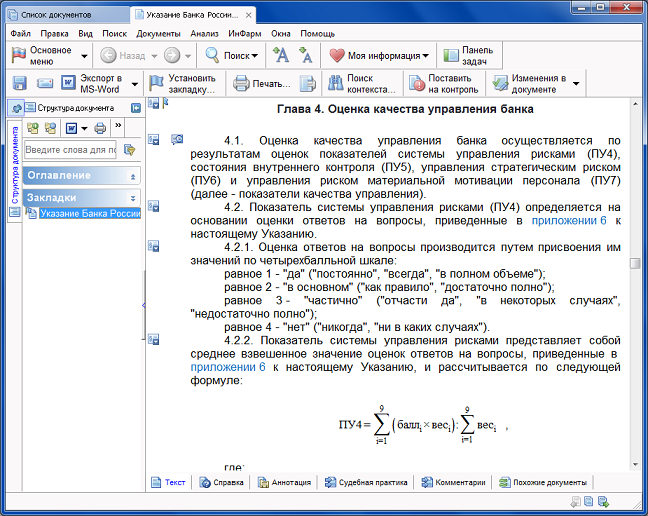
Закладки в системе Кодекс:
На документ в списке и на открытый документ можно установить закладку. Закладка в документе позволяет Вам указать место, на котором будет открываться документ при обращении к нему из «Папок
Пользователя».
Войдите в нужный документ и выделите небольшой фрагмент текста, на
который хотите установить закладку.
Вызовите команду «Установить закладку» функционального или контекстного меню. В нём выберите или создайте папку для хранения закладки.
Закладки помещаются в папках пользователя в отдельной вкладке.
Настройки папок пользователя доступны через функциональное
меню
